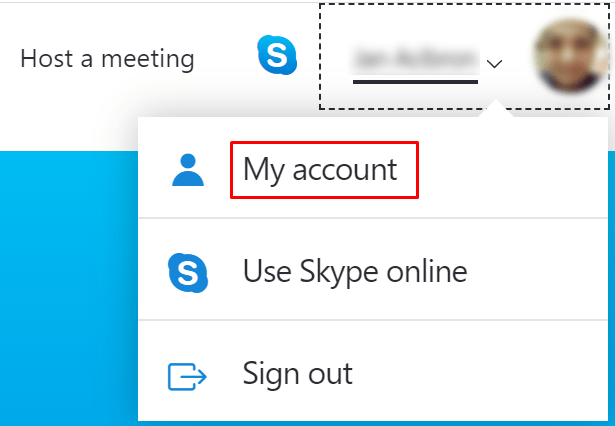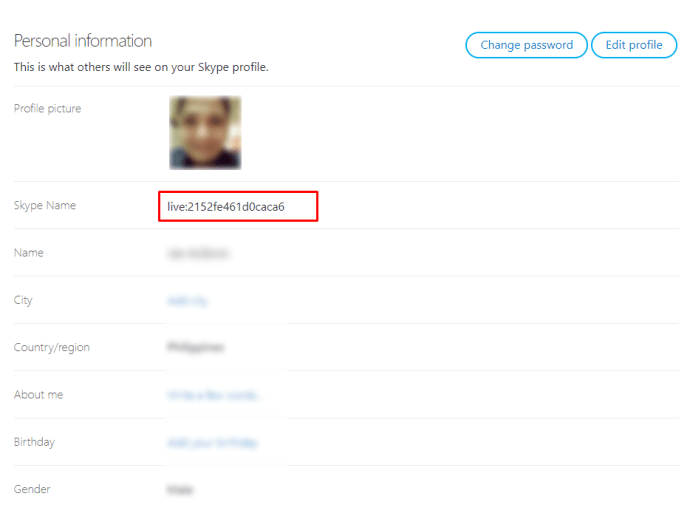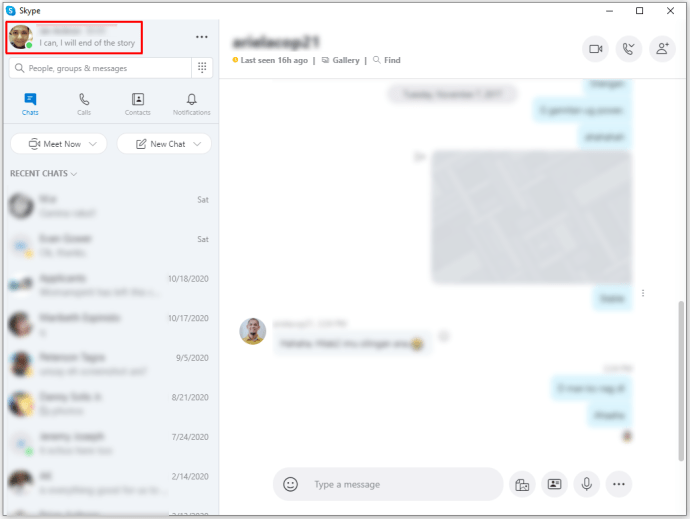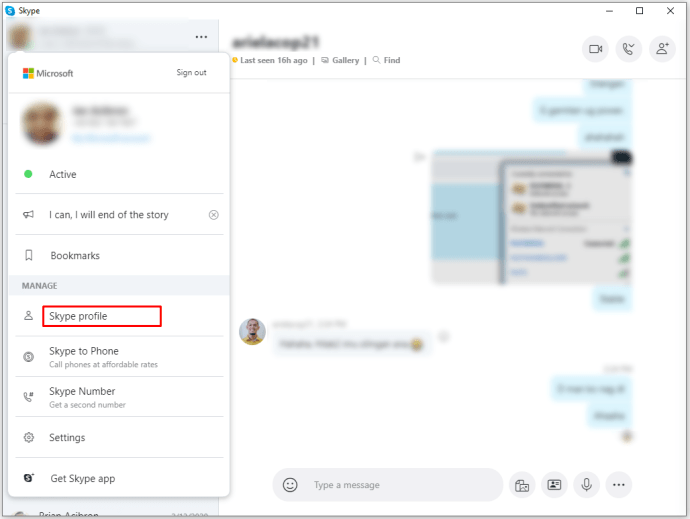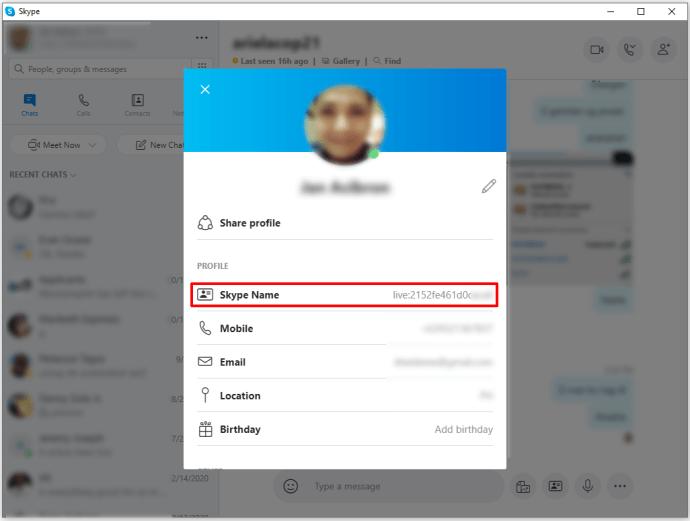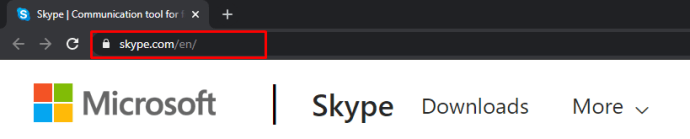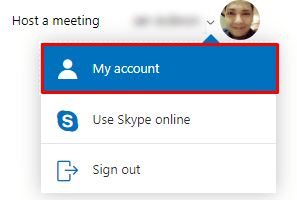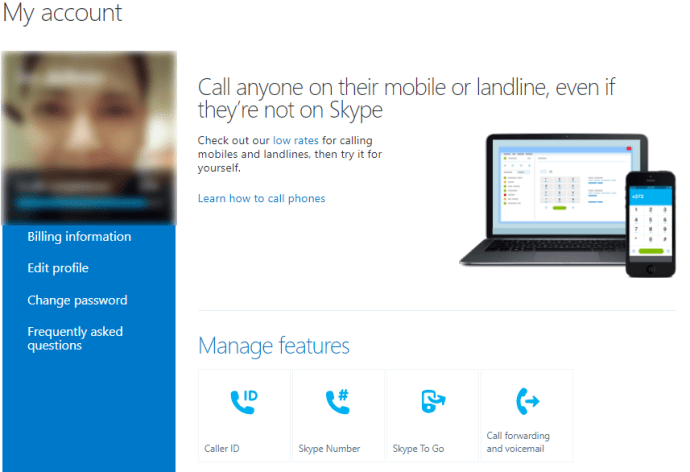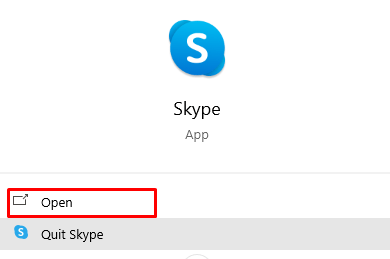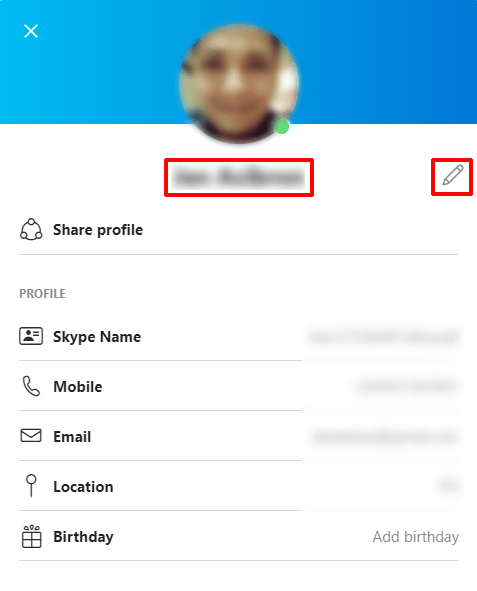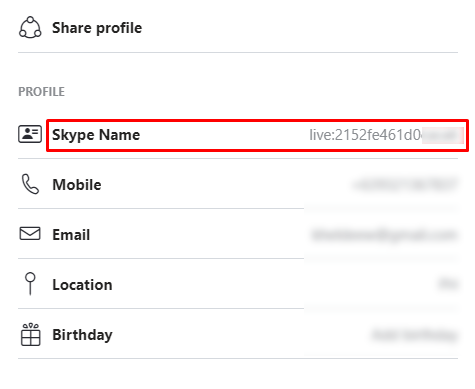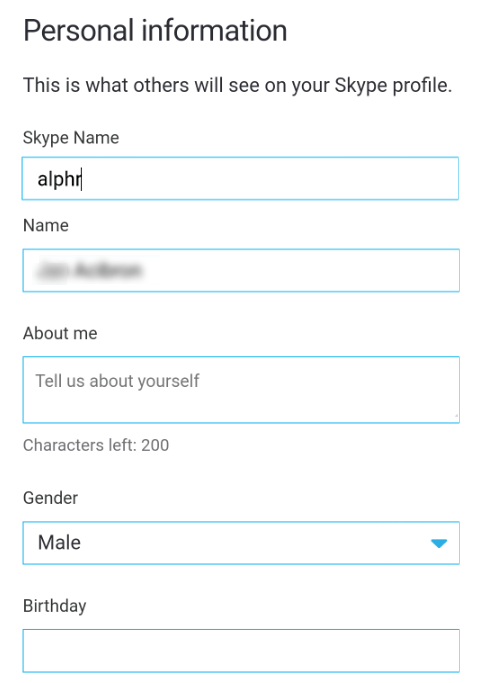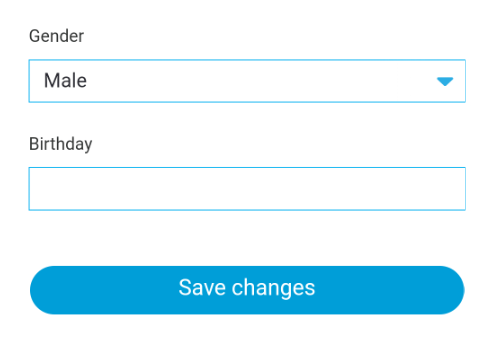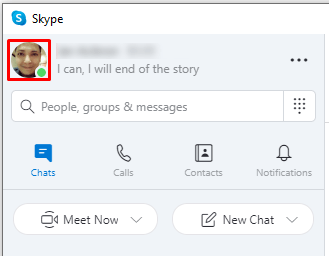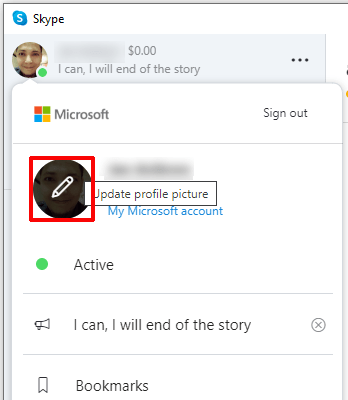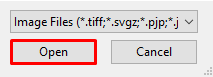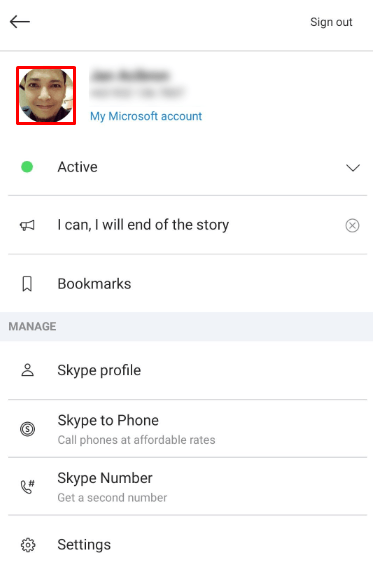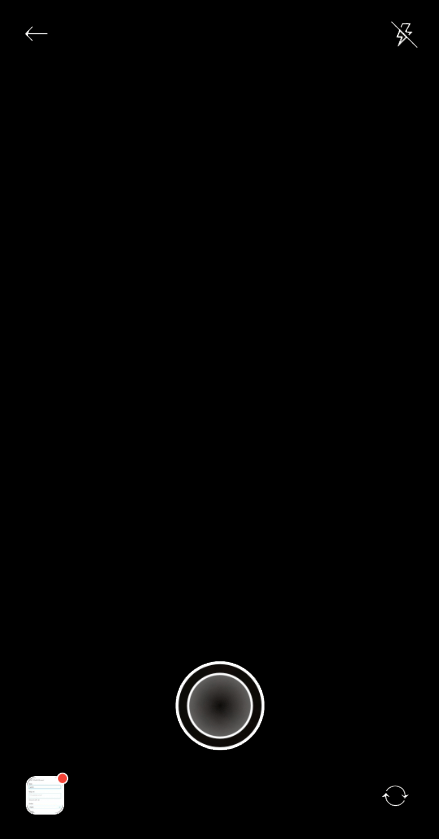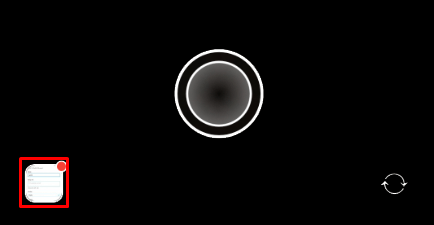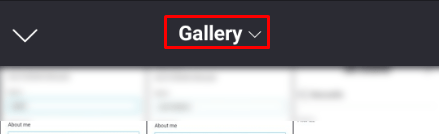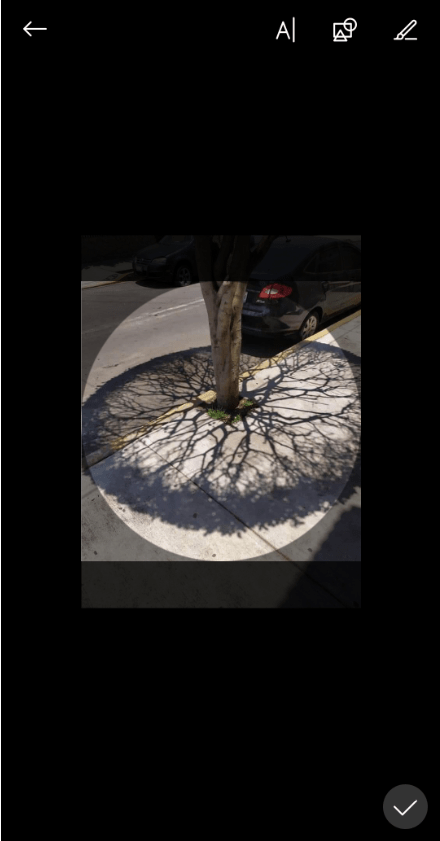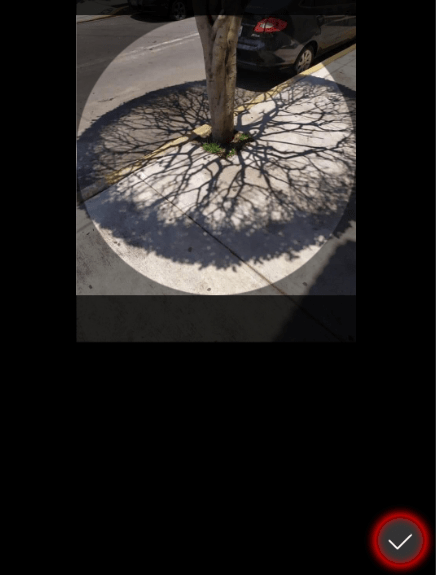Veliko ljudi se prijavi na Skype in nikoli ne pričakuje, da ga bodo kdaj uporabljali za službene klice. Tisti, ki so se prijavili na kaprico z uporabo neumnih uporabniških imen, bodo morda pozneje to odločitev obžalovali. Na srečo obstajajo preprosti načini za spreminjanje uporabniškega imena ali prikaznega imena v Skypeu. Pokazali vam bomo, kako spremenite uporabniško ime za Skype za različne platforme, na katerih je aplikacija na voljo.
Prikazno ime v primerjavi z uporabniškim imenom
Preden karkoli drugega, morate vedeti, da obstaja razlika med vašim prikaznim imenom v Skypu in uporabniškim imenom. Vaše prikazno ime je naslov, ki ga vidijo drugi ljudje, ko se pogovarjajo z vami v Skypu. To je enostavno spremeniti prek aplikacije Skype in prek njenega spletnega mesta.
Po drugi strani pa je vaše uporabniško ime ali Skype ID povsem druga zadeva. Če ste se prijavili za storitev, preden je podjetje kupil Microsoft, ste morda imeli možnost ustvariti svoje uporabniško ime.
Če se po pridobitvi prijavite v Skype z e-poštnim naslovom, vam Microsoft dodeli naključno uporabniško ime. To tehnično ni uporabniško ime za Skype, ampak Microsoftov račun. Ne glede na to, ali imate staro ali novo uporabniško ime ali Skype ID, ga ni mogoče spremeniti. Microsoft sam ne dovoljuje urejanja vašega ID-ja.
Drugi uporabniki ne bodo mogli videti vašega Skype ID-ja in sploh ni prikazan v aplikaciji, razen če ga posebej poiščete. Če želite poiskati svoj Skype ID, da ga lahko delite z drugimi, lahko storite naslednje:
Na spletni strani
- Pojdite na spletno mesto Skype in kliknite Prijava v zgornjem desnem kotu zaslona.

- V spustnem meniju kliknite Moj račun.
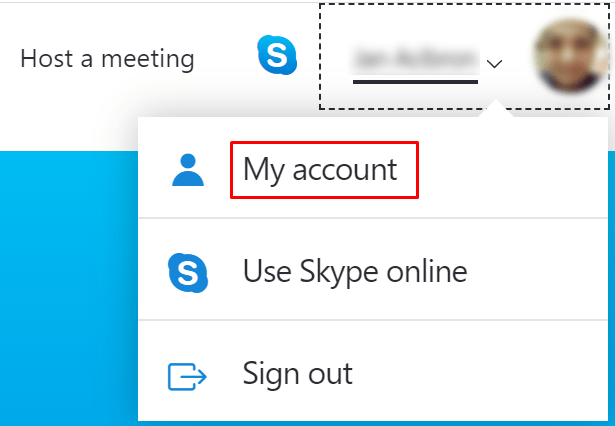
- Na zavihku, ki vsebuje sliko profila in uporabniško ime, kliknite sliko profila ali Uredi profil v spodnjem meniju.

- Vaše uporabniško ime bo desno od oznake Skype ID.
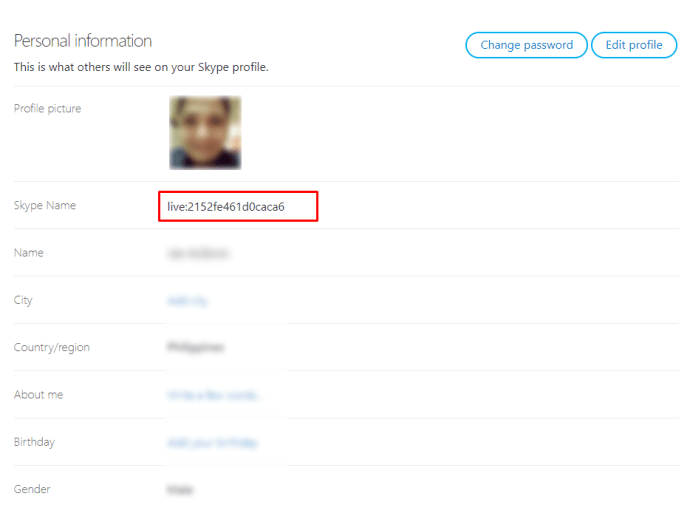
V namizni aplikaciji
- Odprite aplikacijo Skype in se prijavite.

- Kliknite ikono svojega profila v zgornjem levem kotu okna Skype.
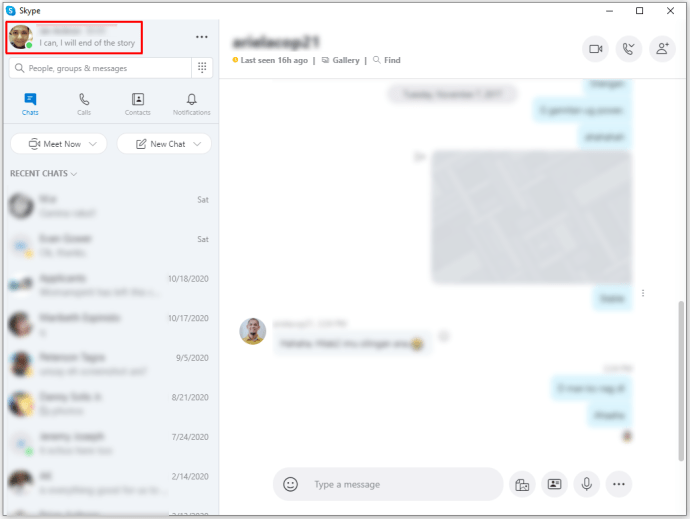
- Pod zavihkom Upravljanje v spustnem meniju izberite in kliknite Profil Skype.
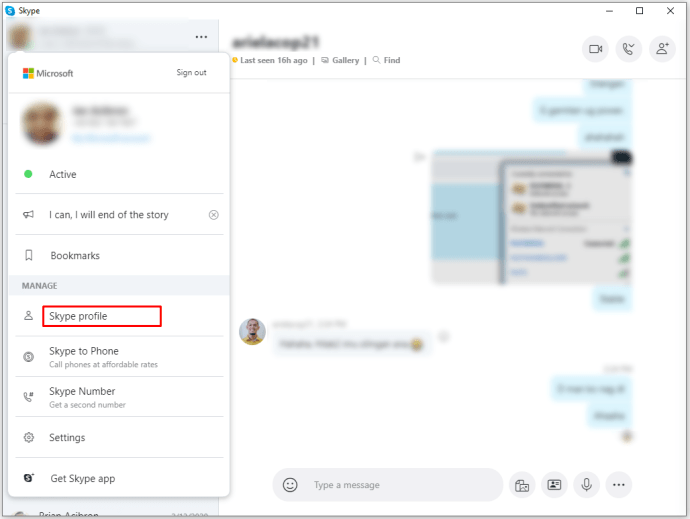
- Vaš Skype ID bo poleg naslovnega imena Skype.
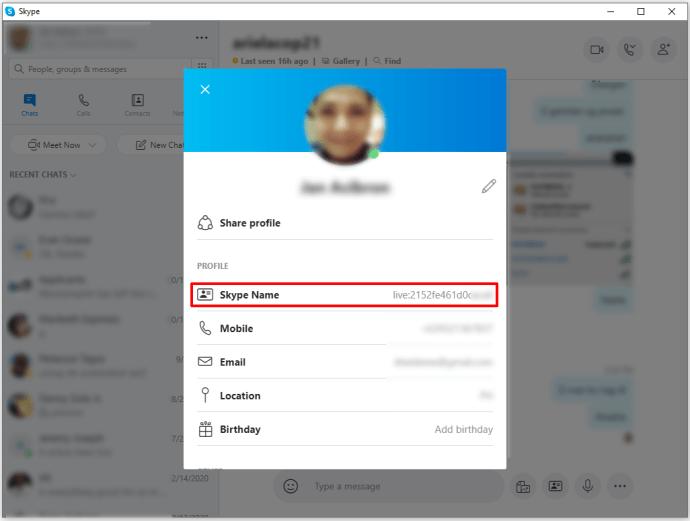
Na mobilnem telefonu
- Odprite aplikacijo Skype Mobile in se prijavite.

- Na začetnem zaslonu Skype tapnite ikono svojega profila v zgornjem meniju.

- V razdelku Upravljanje tapnite Profil Skype.

- Vaš Skype ID mora biti poleg oznake Skype Name.

Kako spremeniti uporabniško ime Skype iz naprave Windows
Če želite spremeniti ime, prikazano drugim na vašem seznamu stikov, lahko to storite tako, da uredite svoje prikazno ime Skype. To lahko storite na platformi Windows tako, da naredite nekaj od naslednjega:
Z uporabo spletnega mesta Skype
- Z izbranim spletnim brskalnikom pojdite na spletno mesto Skype in se prijavite.
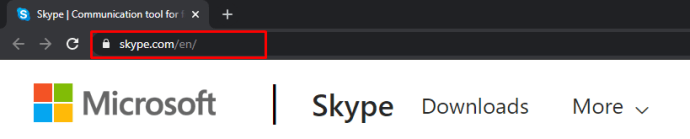
- Kliknite Prijava v zgornjem desnem kotu zaslona.

- V spustnem meniju kliknite Moj račun.
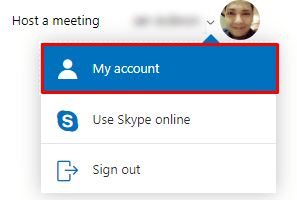
- Na zavihku, ki vsebuje vašo sliko profila in prikazno ime, kliknite sliko profila ali Uredi profil v spodnjem meniju.
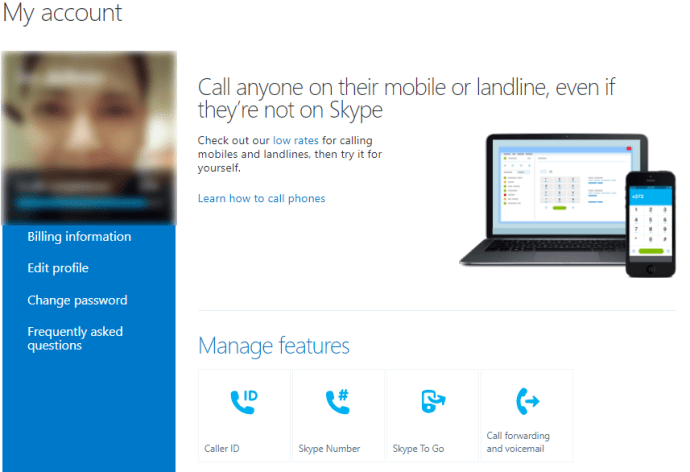
- Ko ste na strani Profil, kliknite gumb Uredi profil.

- V besedilno polje Ime vnesite želeno prikazno ime.

- Ko končate, se pomaknite navzdol po strani in kliknite gumb Shrani.

- Obveščeni boste, da je bilo vaše prikazno ime spremenjeno. Zdaj lahko zapustite to okno.
V namizni aplikaciji
- Odprite namizno aplikacijo Skype in se prijavite.
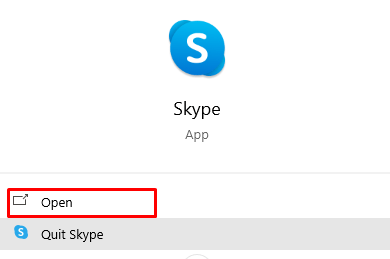
- Ko ste na začetnem zaslonu, kliknite ikono svojega profila v zgornjem levem kotu okna Skype.

- V spustnem meniju kliknite profil Skype.

- Kliknite na svoje prikazno ime ali na ikono Uredi besedilo na desni strani vašega prikaznega imena.
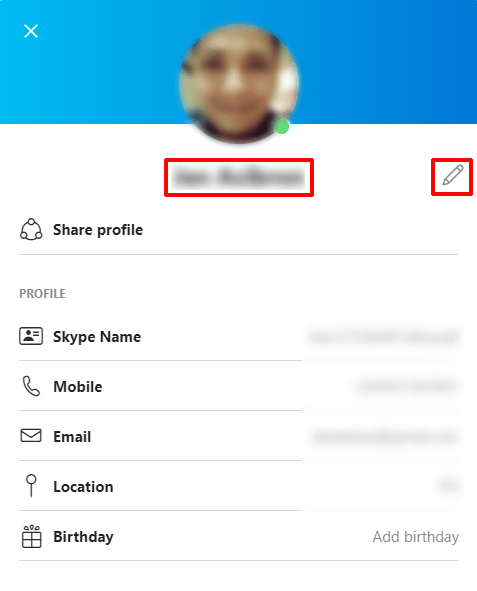
- Spremenite svoje ime po svojih željah.
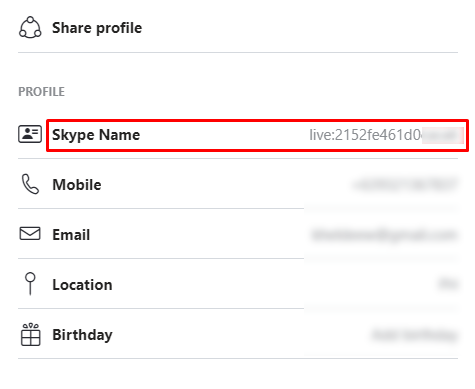
- Pritisnite tipko enter ali kliknite prazen del pojavnega okna. Vaše spremembe bodo samodejno shranjene.
Kako spremeniti svoje uporabniško ime za Skype iz računalnika Mac
Tako namizna aplikacija Skype kot spletno mesto nista odvisni od platforme, zato je postopek za spremembo vašega prikaznega imena v Macu enak kot v sistemu Windows. Če uporabljate Skype v računalniku Mac, se lahko obrnete na navodila, ki so navedena za Windows zgoraj.
Kako spremeniti uporabniško ime za Skype iz naprave Android
Če uporabljate Skype na mobilni napravi, lahko svoje prikazno ime spremenite prek aplikacije ali pa ga uredite na spletnem mestu. Postopek za to je naslednji:
Uporaba mobilne aplikacije
- Odprite mobilno aplikacijo Skype in se nato prijavite.

- Dotaknite se ikone svojega profila v zgornjem delu zaslona.

- V razdelku Upravljanje se dotaknite profila Skype.

- Dotaknite se svojega prikaznega imena ali gumba za urejanje imena desno od prikaznega imena.

- Vnesite prikazno ime, ki ga želite uporabiti.
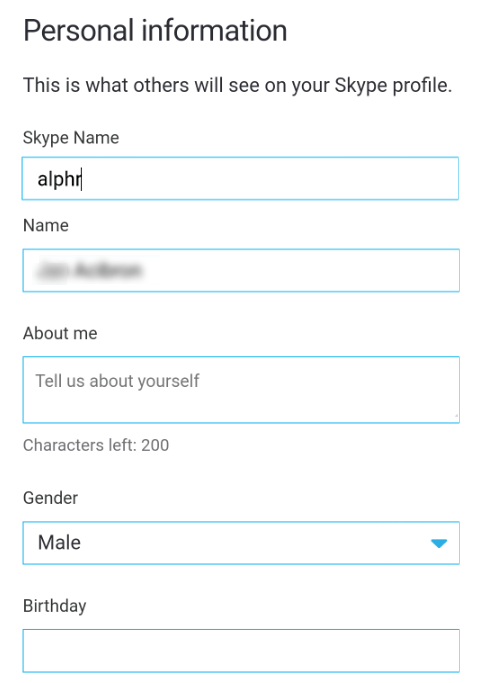
- Tapnite kljukico na desni strani besedilnega polja z imenom ali tapnite tipko za vrnitev na svoji virtualni tipkovnici.
- Pomaknite se navzdol in kliknite »Shrani spremembe«, da dokončate postopek.
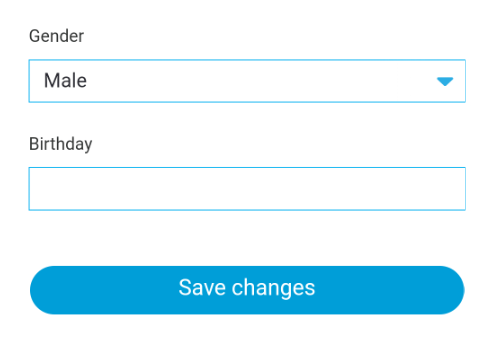
Uporaba spletnega brskalnika
- Odprite izbrani spletni brskalnik mobilnega telefona.
- Pojdite na spletno mesto Skype.
- Sledite navodilom, navedenim v ustreznem delu za platformo Windows zgoraj.
Kako spremeniti uporabniško ime za Skype iz iPhona
Mobilna aplikacija Skype, podobno kot namizna aplikacija, ni odvisna od platforme. Če želite spremeniti svoje prikazno ime na iPhonu, lahko uporabite enako metodo kot pri Androidu. Glejte zgornja navodila za platformo Android.
Kako spremeniti uporabniško ime za Skype iz Chromebooka
Za razliko od večine računalnikov vam Chromebook ne dovoljuje nameščanja aplikacij, razen če jih je odobril Google ali če so v Trgovini Google Play. Zaradi tega lahko dostopate do Skypa na Chromebooku prek razširitve za Chrome ali prek aplikacije za Android.
Če želite spremeniti prikazno ime Skype v svojem Chromebooku, glejte navodila za spletno mesto, ki so navedena za zgornjo platformo Windows, ob predpostavki, da uporabljate razširitev za Chrome. Če uporabljate aplikacijo Android, glejte navodila za mobilne aplikacije, ki so navedena za naprave Android zgoraj.
Kako spremeniti sliko profila v Skypu
Drug pomemben del vašega profila, ki ga bodo videli drugi uporabniki, je vaša profilna slika. Ikona vašega profila se bo prikazala ljudem na vašem seznamu stikov in običajno je to najlažji način, da vas vaši stiki prepoznajo. Če želite spremeniti svojo profilno sliko, lahko storite nekaj od tega:
Spreminjanje vaše profilne slike prek namizne aplikacije
- Odprite namizno aplikacijo Skype in se prijavite.

- Kliknite na svojo profilno sliko v zgornjem levem kotu okna Skype.
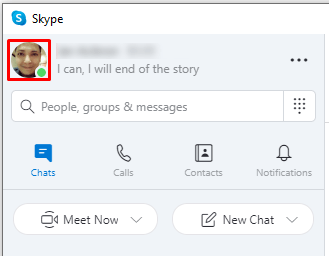
- Znova kliknite sliko profila, da odprete okno za nalaganje slike.
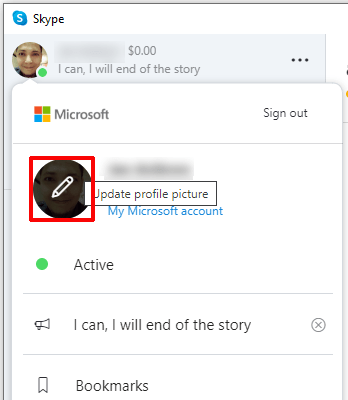
- Izberite sliko, ki jo želite uporabiti, nato kliknite Odpri.
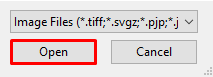
Z uporabo mobilne aplikacije
- Odprite mobilno aplikacijo Skype in se prijavite.

- Dotaknite se ikone svojega profila v zgornjem delu zaslona.

- Znova tapnite ikono svojega profila.
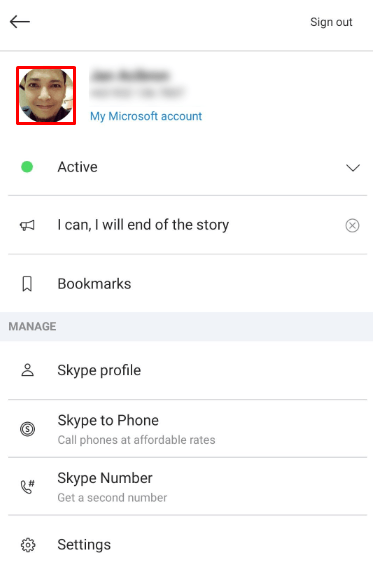
- Vaša aplikacija Kamera bi se morala zdaj odpreti in po želji lahko izberete fotografijo.
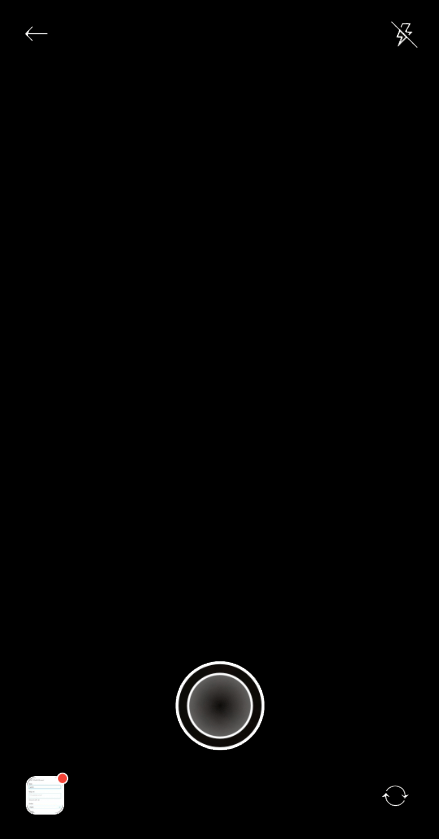
- Če želite uporabiti shranjeno sliko iz svoje galerije, tapnite ikono slike v spodnjem levem kotu zaslona.
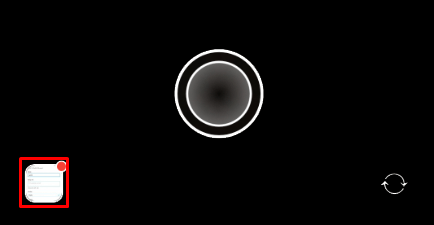
- Dotaknite se zgornjega menija, da preklopite iz Galerije v Albumi. Za vrnitev v galerijo se lahko dotaknete gumba s puščico v zgornjem levem kotu.
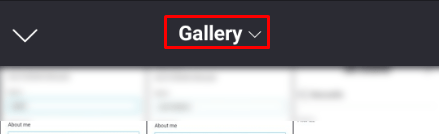
- Izberite sliko, ki jo želite uporabiti.
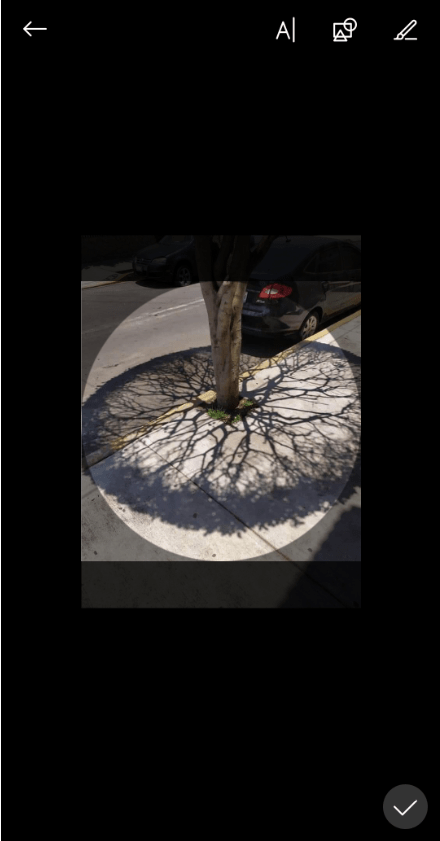
- Mobilna aplikacija Skype ponuja več predlog za urejanje v zgornjem desnem kotu zaslona za izbiro slik.

- Ko končate z urejanjem, tapnite kljukico v spodnjem desnem kotu zaslona.
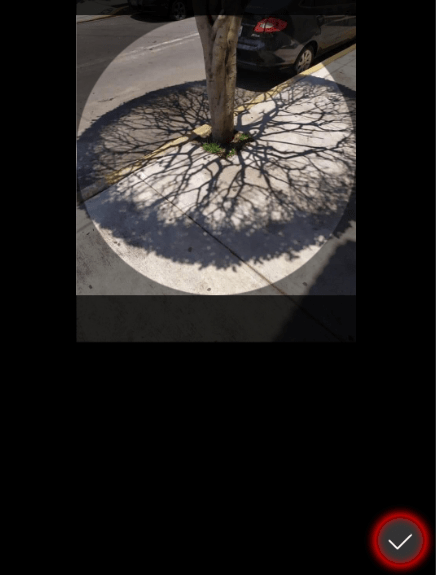
- Vašo profilno sliko bi bilo treba zdaj spremeniti.
Dodatna pogosta vprašanja
Sledijo najpogostejša vprašanja, ko se pojavijo razprave o spremembi uporabniških imen Skype.
Ali se moje uporabniško ime za Skype razlikuje od mojega prikaznega imena za Skype?
da. Kot je navedeno zgoraj, vašega uporabniškega imena za Skype ali Skype ID-ja ni mogoče spremeniti. To je ime, ki ga Microsoft uporablja za identifikacijo vašega računa, zato vam podjetje ne dovoljuje, da ga urejate. Zgodnji uporabniki Skypea so imeli možnost določiti svoja imena. Zdaj, če se prijavite za storitev z e-poštnim naslovom ali telefonsko številko, so vam in vsem ostalim uporabnikom dodeljena naključna imena. Drugi uporabniki se lahko povežejo z vami z uporabniškim imenom ali Skype ID.u003cbru003eu003cbru003e Prikazna imena ali Skype imena so tisto, kar drugi uporabniki vidijo, ko vas pokličejo, in je tisto, kar se prikaže na seznamu stikov vašega prijatelja. Vaše prikazno ime je v nasprotju z vašim uporabniškim imenom mogoče urejati.
Ali obstajajo kakšne omejitve glede tega, v kaj lahko spremenim svoje uporabniško ime?
Ker Microsoft zdaj neposredno dodeljuje imena uporabnikom in ne dovoljuje urejanja, so uporabniška imena ali ID-ji Skype precej omejeni. Prikazna imena po drugi strani nimajo te omejitve. Kot prikazno ime lahko uporabite en znak ali pa vnesete največ 50 znakov, če želite. Imena so skrajšana na 26 znakov, zato je bolje, da vaše ime ostane pod to številko.u003cbru003eu003cbru003e Uporabite lahko tudi presledke in simbole, pri čemer ni alfanumerične zahteve glede vašega prikaznega imena. Lahko celo uporabite samo številke, če je to tisto, kar želite. Dobra praksa pa je, da poskusite ohraniti svojo konvencijo o poimenovanju formalno, če se morate povezati v profesionalnem okolju.
Kako pogosto lahko spremenim svoje uporabniško ime za Skype?
Uporabniških imen ali Skype ID-jev ni mogoče spremeniti, ko so vam dodeljeni. Edini tehnični način za spremembo uporabniškega imena bi bil ustvarjanje novega računa Skype, vendar bo to povzročilo izgubo vseh vaših kontaktnih podatkov in kreditov računa.u003cbru003eu003cbru003e Prikazna imena lahko spreminjate tako pogosto, kot želite. Časovnih omejitev glede tega, kdaj lahko spremenite svoje prikazno ime, ni.
Reševanje vprašanj
Imeti neumno uporabniško ime med tem, kar naj bi bil profesionalni klic v Skypu, je lahko precej neprijetno. Precej priročno je, da ima Skype sam način za reševanje težave precej enostavno, če veste, kaj morate storiti.
Ali ste imeli kdaj težave s tem, kako spremeniti uporabniško ime za Skype? Delite svoje izkušnje v spodnjem razdelku za komentarje.